应用统计学-第十章:Excel在统计分析中的_应用
- 格式:ppt
- 大小:1.04 MB
- 文档页数:18


第10章Excel软件在概率统计中的应用10.1 中文Excel的基本介绍10.1.1中文Excel的概述Excel是一个功能多、技术先进、使用方便的表格式数据综合管理和分析系统,它采用电子表格的形式进行数据处理,工作简单明了,提供了丰富的函数,可以进行数据处理、统计分析和决策,同时,还具有较好的制图功能。
工作表区由单元格组成,每个单元格由列标和行号识别。
工作表区的最上面一行为列标,用A,B,…,Z,AA,AB, …,AZ,BA,BB, …,BZ, …,IA, …,IV等表示,工作表区左边一列为行号,用1,2,3,…表示, Excel 2007及Excel 2010增大了数据容量,列数最多可为16384,行数最多可为1048576。
单元格“A1”表示单元格位于A列第1行。
单元格区域则规定为矩形,例如“A1:E4”表示一矩形区域,如图10-1,A1和E4分别为该区域的主对角线两端的单元格。
每张工作表有一个标签与之对应,例如:“sheet 1”,“sheet 2”, “sheet 3”.工作表隶属于工作簿,一个工作簿最多可由255个不同的工作表组成。
图10-110.1.2.Excel函数的调用方法1)首先选择函数值存放的单元格, 若是Excel2003版,使用“插入”菜单—“函数”选项,如图10-2所示,或使用“常用”工具栏中的“粘贴函数”按钮进入“粘贴函数”对话框;若是Excel2010版,使用“公式”菜单—“插入函数”选项。
图10-22)点击“函数”选项后,将出现如图10-3所示的对话框。
图10-33)在“选择类别”列表中选择“统计”,如图10-4,然后在“函数名”列表中选择相应的函数,如选中函数“AVERAGE”,点击“确定”按钮,出现输入数据或单元格范围的对话框;如图10-5图10-4 图10-54)输入数据或单元格范围,点击“确定”按钮,在函数值存放的单元格即计算出(返回)函数值。
注:若对某函数的使用不太熟悉,可以点击图10-5左下方的“有关该函数的帮助”按钮,即可获得帮助。

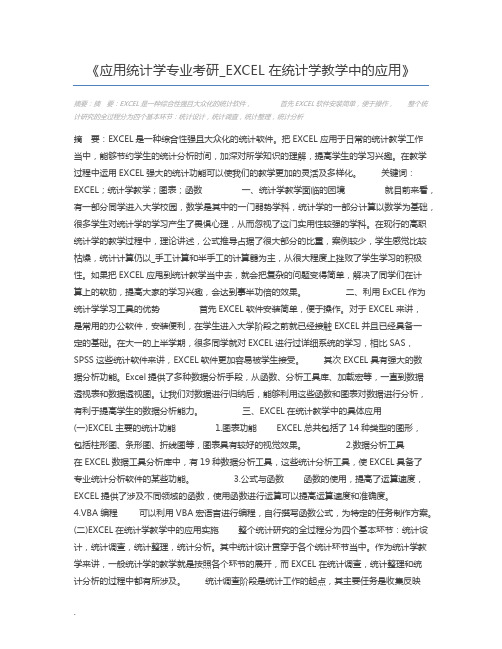
《应用统计学专业考研_EXCEL在统计学教学中的应用》摘要:摘要:EXCEL是一种综合性强且大众化的统计软件,首先EXCEL软件安装简单,便于操作,整个统计研究的全过程分为四个基本环节:统计设计,统计调查,统计整理,统计分析摘要:EXCEL是一种综合性强且大众化的统计软件。
把EXCEL应用于日常的统计教学工作当中,能够节约学生的统计分析时间,加深对所学知识的理解,提高学生的学习兴趣。
在教学过程中运用EXCEL强大的统计功能可以使我们的教学更加的灵活及多样化。
关键词:EXCEL;统计学教学;图表;函数一、统计学教学面临的困境就目前来看,有一部分同学进入大学校园,数学是其中的一门弱势学科,统计学的一部分计算以数学为基础,很多学生对统计学的学习产生了畏惧心理,从而忽视了这门实用性较强的学科。
在现行的高职统计学的教学过程中,理论讲述,公式推导占据了很大部分的比重,案例较少,学生感觉比较枯燥,统计计算仍以_手工计算和半手工的计算器为主,从很大程度上挫败了学生学习的积极性。
如果把EXCEL应甩到统计教学当中去,就会把复杂的问题变得简单,解决了同学们在计算上的软肋,提高大家的学习兴趣,会达到事半功倍的效果。
二、利用ExCEL作为统计学学习工具的优势首先EXCEL软件安装简单,便于操作。
对于EXCEL来讲,是常用的办公软件,安装便利,在学生进入大学阶段之前就已经接触EXCEL并且已经具备一定的基础。
在大一的上半学期,很多同学就对EXCEL进行过详细系统的学习,相比SAS,SPSS这些统计软件来讲,EXCEL软件更加容易被学生接受。
其次EXCEL具有强大的数据分析功能。
Excel提供了多种数据分析手段,从函数、分析工具库、加载宏等,一直到数据透视表和数据透视图。
让我们对数据进行归纳后,能够利用这些函数和图表对数据进行分析,有利于提高学生的数据分析能力。
三、EXCEL在统计教学中的具体应用(一)EXCEL主要的统计功能 1.图表功能EXCEL总共包括了14种类型的图形,包括柱形图、条形图、折线图等,图表具有较好的视觉效果。


Excel在统计中的应用Excel与数据统计分析一、实验说明(一)中文Excel 简介Microsoft Excel 是美国微软公司开发的Windows 环境下的电子表格系统,它是目前应用最为广泛的办公室表格处理软件之一。
自Excel 诞生以来 Excel 历经了Excel5.0、Excel95、Excel97 和Excel2000 等不同版本。
随着版本的不断提高,Excel 软件的强大的数据处理功能和操作的简易性逐渐走入了一个新的境界,整个系统的智能化程度也不断提高,它甚至可以在某些方面判断用户的下一步操作,使用户操作大为简化。
Excel 具有强有力的数据库管理功能、丰富的宏命令和函数、强有力的决策支持工具、图表绘制功能、宏语言功能、样式功能、对象连接和嵌入功能、连接和合并功能,并且操作简捷,这些特性,已使Excel 成为现代办公软件重要的组成部分。
由于大家对Excel的常用办公功能都比较熟悉,本实验重点介绍Excel在统计分析中的应用。
(二)实验目的与要求本实验重点介绍Excel在统计分析中的应用,包括Excel在描述统计中的应用以及Excel在推断统计中的应用,要求学生熟练掌握运用Excel 进行统计分析的方法,并能够对分析结果进行解释。
二、实验实验一 Excel 在描述统计中的应用实验目的及要求要求学生掌握运用Excel进行描述统计分析、绘制各种图表和运用数据透视表工具的技术。
实验内容及步骤(一)描述统计分析例1-1:表1-1是1978-2005年我国城镇居民可支配收入数据,试求城镇居民可支配收入时间序列的基本统计量。
表1-1 1978-2005年我国城镇居民可支配收入(元)STEP1:用鼠标点击工作表中待分析数据的任一单元格。
STEP2:选择“工具”菜单的“数据分析”子菜单。
STEP3:用鼠标双击数据分析工具中的“描述统计”选项。
STEP4:出现“描述统计”对话框,如图1-1所示。
图 1-1对话框内各选项的含义如下:输入区域:在此输入待分析数据区域的单元格范围。
Excel在统计学中的具体应用众所周知,统计学可以利用比较科学的方法来对数据信息资料进行合理的收集、整理、整合与分析,同时,在此基础上,再对其进行合理的判断与决策的一门科学。
统计学的狭义定义就是数据信息或者是在数据信息中获取其他数字。
在上述定义中可以发现,统计学的重点就是对数据信息资料进行相应的分析和加工。
然而,电脑中的Excel软件具有自己独特的优势,该软件具有十分强大的数据信息分析的功能,所以,可以将其应用在统计学的工作中。
除此之外,所开发的专业统计分析软件也同样使Excel软件逐渐成为统计学分析过程中比较实用并且具有高效性的软件工具。
但是,除了该软件以外,专业的统计软件还包括SPSS与SAS等软件,由于其价格比较高,并且需要比较专业的编程,所以,与Excel软件相比并没有普及性。
一、Excel软件数据库统计函数以及数据透视表在电子表格的软件当中,Excel软件的数据结构核心就是单元格与单元格区域,所以,该软件与数据库软件具有一定的相似性,都是对有规律的数据信息资料进行管理与处理[1]。
在Excel软件行列结构的基础上,需要在具体的工具表中根据标准数据库的规范来进行数据信息的处理工作,也可以被称作是Excel软件内部数据库技术。
在Excel软件内部数据库的创建基础上,能够利用数据库的函数来对数据信息进行相应的统计与分析。
数据库统计函数创建内部数据库以后,使得Excel软件内部包含了一组工作表函数,该函数能够对存储与数据清单或者是数据库中的所有数据信息进行全面的统计运算,所以,上述函数被统称为数据库函数,也就是Dfunctions[2]。
而在以上函数中的每种函数都会对应三个参数,主要是field、database、criteria。
这三个参联盟数相对应的函数使用的工作表区域,就可以应用在日常的统计学工作中,并对数据信息资料进行基本的统计与运算。
其中,Dfunctions存在相同的语法格式:第一,数据库函数的名称就是Dfunctions,并且在Excel 软件内部一共包括十二个相似的数据库函数。
第10章Excel软件在概率统计中的应用10.1 中文Excel的基本介绍10.1.1中文Excel的概述Excel是一个功能多、技术先进、使用方便的表格式数据综合管理和分析系统,它采用电子表格的形式进行数据处理,工作简单明了,提供了丰富的函数,可以进行数据处理、统计分析和决策,同时,还具有较好的制图功能。
工作表区由单元格组成,每个单元格由列标和行号识别。
工作表区的最上面一行为列标,用A,B,…,Z,AA,AB, …,AZ,BA,BB, …,BZ, …,IA, …,IV等表示,工作表区左边一列为行号,用1,2,3,…表示, Excel 2007及Excel 2010增大了数据容量,列数最多可为16384,行数最多可为1048576。
单元格“A1”表示单元格位于A列第1行。
单元格区域则规定为矩形,例如“A1:E4”表示一矩形区域,如图10-1,A1和E4分别为该区域的主对角线两端的单元格。
每张工作表有一个标签与之对应,例如:“sheet 1”,“sheet 2”, “sheet 3”.工作表隶属于工作簿,一个工作簿最多可由255个不同的工作表组成。
图10-110.1.2.Excel函数的调用方法1)首先选择函数值存放的单元格, 若是Excel2003版,使用“插入”菜单—“函数”选项,如图10-2所示,或使用“常用”工具栏中的“粘贴函数”按钮进入“粘贴函数”对话框;若是Excel2010版,使用“公式”菜单—“插入函数”选项。
图10-22)点击“函数”选项后,将出现如图10-3所示的对话框。
图10-33)在“选择类别”列表中选择“统计”,如图10-4,然后在“函数名”列表中选择相应的函数,如选中函数“AVERAGE”,点击“确定”按钮,出现输入数据或单元格范围的对话框;如图10-5图10-4 图10-54)输入数据或单元格范围,点击“确定”按钮,在函数值存放的单元格即计算出(返回)函数值。
注:若对某函数的使用不太熟悉,可以点击图10-5左下方的“有关该函数的帮助”按钮,即可获得帮助。
Excel在统计学中的应用统计分析常用的软件有SAS、SPSS和Excel等,其中Excel应用较为普遍。
本附录主要介绍Excel在统计中的应用,并用实例操作的形式进行介绍。
一、用Excel作数据的频率分布表和直方图利用Excel处理数据,可以建立频率分布表和条形图。
一般统计数据有两大类,即定性数据和定量数据。
定性数据用代码转化为定量数据后再处理,这里就不涉及了,下面主要以定量数据为例来说明如何利用Excel进行分组,并作频率分布表和直方图。
[资料]现有某管理局下属40个企业产值计划完成百分比资料如下:97、123、119、112、113、117、105、107、120、107、125、142、103、115、119、88、115、158、146、126、108、110、137、136、108、127、118、87、114、105、117、124、129、138、100、103、92、95、127、104(1)据此编制分布数列(提示:产值计划完成百分比是连续变量);(2)计算向上累计频数(率);(3)画出次数分布直方图。
[步骤]第1步:打开Excel界面,输入40个企业的数据,从上到下输入A列(也可分组排列)。
第2步:选择“工具”下拉菜单,如附图1-1。
附图1-1第3步:选择“数据分析”选项,如果没有该功能则要先行安装。
“数据分析”的具体安装方法,选择“工具”下拉菜单中“加载宏”,在出现的选项中选择“分析工具库”,并“确定”就可自动安装。
附图1-2第4步:在分析工具中选择“直方图”,如附图1-2。
附图1-3第5步:当出现“直方图”对话框时,在“输入区域”方框内键入A2:A41或$A$2:$A$41(“$”符号起到固定单元格坐标的作用,表示的是绝对地址),40个数据已输入该区域内,如果是分组排列的,就应选择整个分组区域。
在“接收区域”方框内键入C2:C9或$C$2:$C$9,所有数据分成8组(主要根据资料的特点,决定组数、组距和组限),把各组的上限输入该区域内。